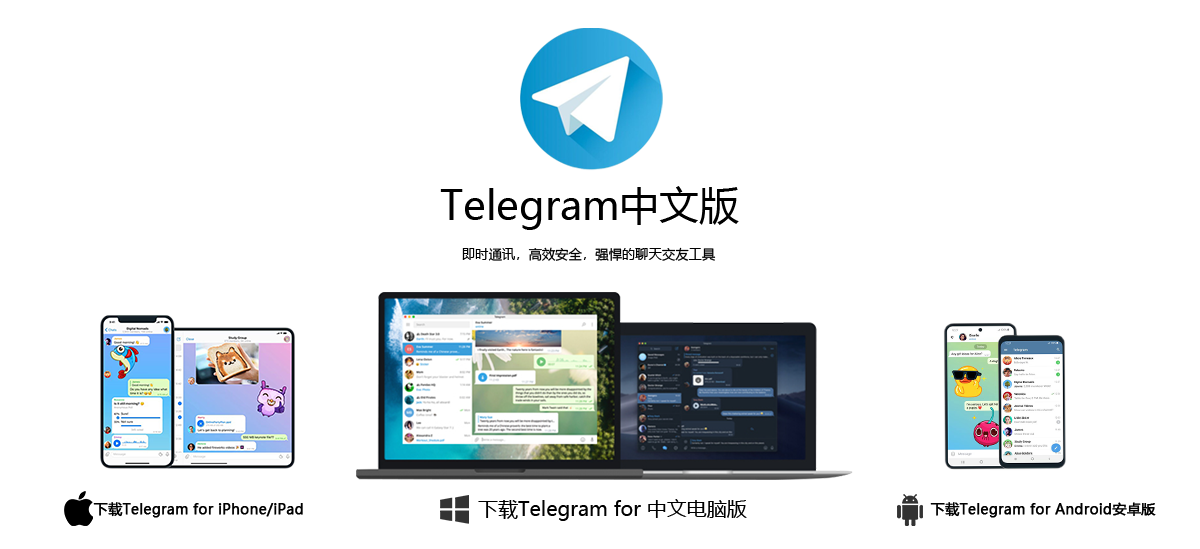з”өжҠҘдёӢиҪҪзҡ„ж–Ү件и·Ҝеҫ„
з”өжҠҘдёӢиҪҪзҡ„ж–Ү件и·Ҝеҫ„йҖҡеёёдҪҚдәҺжүӢжңәеҶ…йғЁеӯҳеӮЁзҡ„вҖңTelegramвҖқж–Ү件еӨ№дёӯпјҢж №жҚ®дёҚеҗҢзҡ„ж–Ү件зұ»еһӢдјҡиҮӘеҠЁеҲҶзұ»дҝқеӯҳпјҢеҰӮж–ҮжЎЈзұ»дҝқеӯҳеңЁвҖңTelegram DocumentsвҖқпјҢи§Ҷйў‘дҝқеӯҳеңЁвҖңTelegram VideoвҖқпјҢеӣҫзүҮеҲҷеңЁвҖңTelegram ImagesвҖқдёӯгҖӮз”ЁжҲ·еҸҜд»ҘйҖҡиҝҮжүӢжңәзҡ„ж–Ү件管зҗҶеҷЁиҝӣе…ҘеҶ…йғЁеӯҳеӮЁпјҢжҹҘжүҫ并и®ҝй—®иҝҷдәӣеӯҗж–Ү件еӨ№гҖӮйғЁеҲҶжғ…еҶөдёӢпјҢиӢҘдёӢиҪҪжңӘе®ҢжҲҗжҲ–дҪҝз”Ёжё…зҗҶе·Ҙе…·пјҢж–Ү件еҸҜиғҪжңӘжҲҗеҠҹдҝқеӯҳжҲ–иў«иҜҜеҲ гҖӮе»әи®®еңЁTelegramи®ҫзҪ®дёӯеҗҜз”ЁвҖңдҝқеӯҳеҲ°еӣҫеә“вҖқйҖүйЎ№пјҢзЎ®дҝқеӘ’дҪ“ж–Ү件иғҪжӯЈзЎ®дҝқеӯҳе’ҢжҳҫзӨәгҖӮ
з”өжҠҘдёӢиҪҪж–Ү件й»ҳи®ӨдҝқеӯҳдҪҚзҪ®иҜҰи§Ј
е®үеҚ“жүӢжңәдёӯзҡ„й»ҳи®Өи·Ҝеҫ„
-
й»ҳи®ӨеӯҳеӮЁзӣ®еҪ•и·Ҝеҫ„пјҡе®үеҚ“жүӢжңәдёҠпјҢTelegramй»ҳи®Өе°ҶдёӢиҪҪзҡ„ж–Ү件еӯҳеӮЁеңЁеҶ…йғЁеӯҳеӮЁзҡ„вҖңTelegramвҖқж–Ү件еӨ№дёӢпјҢе…·дҪ“и·Ҝеҫ„йҖҡеёёжҳҜвҖңеҶ…йғЁеӯҳеӮЁ/Telegram/Telegram DocumentsвҖқжҲ–вҖңTelegram/Telegram ImagesвҖқпјҢи§Ҷйў‘еҲҷеӯҳдәҺвҖңTelegram/Telegram VideoвҖқпјҢиҜҘи·Ҝеҫ„ж— йңҖrootжқғйҷҗеҚіеҸҜи®ҝй—®пјҢеӨ§еӨҡж•°е®үеҚ“ж–Ү件管зҗҶеҷЁеқҮеҸҜжөҸи§ҲиҜҘзӣ®еҪ•пјҢз”ЁжҲ·д№ҹеҸҜд»ҘйҖҡиҝҮиҝһжҺҘз”өи„‘еңЁвҖңи®ҫеӨҮеӯҳеӮЁвҖқдёӯжүҫеҲ°иҝҷдёӘж–Ү件еӨ№пјҢе®ғдёҺе…¶д»–еә”з”Ёзҡ„дёӢиҪҪж–Ү件并дёҚж··ж·ҶпјҢз»“жһ„иҫғдёәжё…жҷ°гҖӮ
-
иҮӘеҠЁдёӢиҪҪжңәеҲ¶иҜҙжҳҺпјҡTelegramеңЁе®үеҚ“зі»з»ҹдёӯжңүиҮӘеҠЁдёӢиҪҪзҡ„жңәеҲ¶пјҢй»ҳи®Өжғ…еҶөдёӢеңЁWi-FiзҺҜеўғдёӢдјҡиҮӘеҠЁдёӢиҪҪеӣҫзүҮгҖҒиҜӯйҹігҖҒж–Ү件зӯүпјҢеҰӮжһңеңЁи®ҫзҪ®дёӯеҗҜз”ЁдәҶвҖңиҮӘеҠЁдҝқеӯҳеҲ°еӣҫеә“вҖқеҠҹиғҪпјҢеӘ’дҪ“ж–Ү件д№ҹдјҡжҳҫзӨәеңЁзӣёеҶҢдёӯпјҢдёҚиҝҮиҝҷеҸ–еҶідәҺAndroidзі»з»ҹзүҲжң¬е’ҢеҺӮе•Ҷе®ҡеҲ¶еұӮзҡ„иЎЁзҺ°пјҢеӣ жӯӨ并дёҚжҳҜжүҖжңүи®ҫеӨҮйғҪиғҪеңЁеӣҫеә“дёӯжүҫеҲ°TelegramдёӢиҪҪзҡ„еҶ…е®№пјҢдҪҶеңЁй»ҳи®Өж–Ү件еӨ№и·Ҝеҫ„дёӢе®ғ们дёҖе®ҡеӯҳеңЁгҖӮ
-
еҰӮдҪ•и®ҝй—®иҝҷдәӣж–Ү件пјҡз”ЁжҲ·еҸҜд»ҘйҖҡиҝҮеҶ…зҪ®зҡ„вҖңж–Ү件管зҗҶвҖқAppжҲ–第дёүж–№еҰӮвҖңESж–Ү件жөҸи§ҲеҷЁвҖқзӯүе·Ҙе…·зӣҙжҺҘи®ҝй—®Telegramзӣ®еҪ•дёӯзҡ„жүҖжңүдёӢиҪҪж–Ү件пјҢжҲ–иҖ…еңЁTelegramиҒҠеӨ©з•Ңйқўдёӯй•ҝжҢүж–Ү件йҖүжӢ©вҖңдҝқеӯҳеҲ°дёӢиҪҪвҖқпјҢиҝҷж ·дјҡеӨҚеҲ¶ж–Ү件еҲ°вҖңDownloadвҖқзӣ®еҪ•дёӢдҫҝдәҺжҹҘжүҫпјҢиӢҘдҪҝз”Ёдә‘зӣҳеҗҢжӯҘе·Ҙе…·пјҢд№ҹеҸҜд»ҘжүӢеҠЁйҖүжӢ©Telegramзӣ®еҪ•еҗҢжӯҘеҲ°дә‘з«ҜпјҢйҒҝе…Қж–Ү件丢еӨұдё”дҫҝдәҺи·Ёи®ҫеӨҮз®ЎзҗҶгҖӮ
iPhoneи®ҫеӨҮзҡ„дёӢиҪҪдҝқеӯҳзӣ®еҪ•
-
й»ҳи®Өж–Ү件еӯҳеӮЁиЎҢдёәпјҡiPhoneдёҠзҡ„TelegramйҮҮеҸ–жІҷзӣ’жңәеҲ¶пјҢжүҖжңүж–Ү件й»ҳи®ӨеӯҳеӮЁеңЁеә”з”Ёдё“еұһзҡ„вҖңTelegramвҖқз©әй—ҙдёӯпјҢз”ЁжҲ·ж— жі•зӣҙжҺҘйҖҡиҝҮж–Ү件AppжөҸи§Ҳе®Ңж•ҙи·Ҝеҫ„пјҢдҪҶеҸҜд»ҘеңЁTelegramеҶ…йғЁйҖҡиҝҮвҖңе·Ідҝқеӯҳзҡ„ж¶ҲжҒҜвҖқжҲ–вҖңеӘ’дҪ“дёҺж–Ү件вҖқиҝӣиЎҢи®ҝй—®пјҢйҖҡеёёж–ҮжЎЈзұ»ж–Ү件еҸҜд»ҘйҖүжӢ©вҖңеҲҶдә«иҮіж–Ү件AppвҖқжүӢеҠЁдҝқеӯҳеҲ°iCloud DriveжҲ–вҖңеңЁжң¬ең°дҝқеӯҳвҖқпјҢдҪҶеӘ’дҪ“ж–Ү件й»ҳи®Өд»…дҝқз•ҷеңЁTelegramеҶ…йғЁзј“еӯҳпјҢдёҚдјҡзӣҙжҺҘеҶҷе…Ҙзі»з»ҹз…§зүҮеә“жҲ–дёӢиҪҪзӣ®еҪ•гҖӮ
-
и®ҝй—®е’ҢдёӢиҪҪйҷҗеҲ¶пјҡеҸ—iOSзі»з»ҹжһ¶жһ„йҷҗеҲ¶пјҢTelegramж— жі•еғҸе®үеҚ“дёҖж ·еңЁж №зӣ®еҪ•еҲӣе»әж–Ү件еӨ№е№¶еӮЁеӯҳж–Ү件пјҢз”ЁжҲ·жҜҸж¬ЎдёӢиҪҪеҗҺйғҪйңҖиҰҒжүӢеҠЁйҖүжӢ©вҖңдҝқеӯҳеҲ°ж–Ү件вҖқжҲ–вҖңдҝқеӯҳеҲ°зӣёеҶҢвҖқпјҢжүҚиғҪе°Ҷж–Ү件еҜјеҮәиҮізі»з»ҹж–Ү件系з»ҹдёӯпјҢеӣ жӯӨеңЁiPhoneдёӯTelegramж–Ү件дёҚдјҡиҮӘеҠЁеҮәзҺ°еңЁвҖңдёӢиҪҪвҖқж–Ү件еӨ№жҲ–вҖңж–Ү件вҖқAppдёӯпјҢз”ЁжҲ·йңҖдё»еҠЁж“ҚдҪңж–Ү件еҲҶдә«жҲ–еҸҰеӯҳж“ҚдҪңпјҢжӯӨеӨ–пјҢеӘ’дҪ“ж–Ү件дёҖж—Ұжё…зҗҶзј“еӯҳе°ҶеҪ»еә•еҲ йҷӨпјҢйҷӨйқһжҸҗеүҚдҝқеӯҳгҖӮ
-
еҰӮдҪ•жҹҘжүҫ并еҜјеҮәж–Ү件пјҡз”ЁжҲ·еҰӮйңҖжҹҘжүҫTelegramдёӯзҡ„ж–Ү件пјҢеҸҜеңЁд»»ж„ҸеҜ№иҜқжҲ–зҫӨз»„еҶ…зӮ№еҮ»йЎ¶йғЁиө„ж–ҷйЎөзҡ„вҖңеӘ’дҪ“гҖҒж–Ү件дёҺй“ҫжҺҘвҖқж ҮзӯҫйЎөпјҢйҖүжӢ©йңҖиҰҒзҡ„ж–Ү件еҗҺзӮ№еҮ»еҲҶдә«еӣҫж ҮеҚіеҸҜеҜјеҮәиҮівҖңж–Ү件вҖқAppдёӯзҡ„жҢҮе®ҡдҪҚзҪ®пјҢеҰӮвҖңжҲ‘зҡ„iPhoneвҖқжҲ–вҖңiCloud DriveвҖқпјҢеҸҰеӯҳдёәPDFгҖҒж–ҮжЎЈгҖҒеӣҫзүҮзӯүзҡҶеҸҜж“ҚдҪңпјҢиҝҷд№ҹжҳҜiOSзі»з»ҹдёӯи®ҝй—®TelegramдёӢиҪҪеҶ…е®№зҡ„ж ҮеҮҶж–№ејҸд№ӢдёҖпјҢиҷҪ然дёҚеӨҹзӣҙи§ӮпјҢдҪҶеҸҜзЎ®дҝқж–Ү件е®үе…Ёйҡ”зҰ»е’Ңж•°жҚ®йҡҗз§ҒгҖӮ
Windowsзі»з»ҹдёӯTelegramж–Ү件зҡ„еӯҳж”ҫдҪҚзҪ®
-
й»ҳи®ӨдёӢиҪҪзӣ®еҪ•иҜҙжҳҺпјҡWindowsзі»з»ҹдёӯTelegramжЎҢйқўе®ўжҲ·з«Ҝй»ҳи®Өе°ҶдёӢиҪҪзҡ„ж–Ү件еӮЁеӯҳеңЁз”ЁжҲ·дё»зӣ®еҪ•дёӢзҡ„вҖңTelegram DesktopвҖқж–Ү件еӨ№дёӯпјҢи·Ҝеҫ„йҖҡеёёдёәвҖңC:\Users\з”ЁжҲ·еҗҚ\Downloads\Telegram DesktopвҖқжҲ–вҖңC:\Users\з”ЁжҲ·еҗҚ\Documents\Telegram DesktopвҖқпјҢиҜҘзӣ®еҪ•з»ҹдёҖеӯҳж”ҫз”ЁжҲ·жүҖжңүдёӢиҪҪзҡ„еӘ’дҪ“е’Ңж–ҮжЎЈж–Ү件пјҢдёҚеҢәеҲҶиҒҠеӨ©еҜ№иұЎпјҢдё”дёҚдјҡиҮӘеҠЁжё…зҗҶпјҢйҖӮеҗҲй•ҝжңҹдҝқеӯҳе’Ңз®ЎзҗҶж–Ү件пјҢд№ҹдҫҝдәҺй…ҚеҗҲWindowsж–Ү件管зҗҶзі»з»ҹиҝӣиЎҢеҲҶзұ»еҪ’жЎЈгҖӮ
-
ж–Ү件дҝқеӯҳжңәеҲ¶и§ЈжһҗпјҡTelegramжЎҢйқўе®ўжҲ·з«Ҝж”ҜжҢҒжүӢеҠЁе’ҢиҮӘеҠЁдҝқеӯҳдёӨз§Қж–№ејҸпјҢй»ҳи®ӨжүҖжңүжҺҘ收зҡ„еӘ’дҪ“жҲ–ж–Ү件еңЁзӮ№еҮ»вҖңдҝқеӯҳвҖқжҲ–вҖңжү“ејҖвҖқж—¶еҚідёӢиҪҪеҲ°дёҠиҝ°зӣ®еҪ•дёӯпјҢи§Ҷйў‘гҖҒеҺӢзј©еҢ…гҖҒPDFзӯүж–Ү件еқҮдҝқеӯҳеңЁеҗҢдёҖзӣ®еҪ•пјҢжӯӨеӨ–з”ЁжҲ·еҸҜд»ҘеңЁи®ҫзҪ®дёӯдҝ®ж”№й»ҳи®Өдҝқеӯҳи·Ҝеҫ„пјҢе°Ҷж–Ү件е®ҡеҗ‘еҲ°жҢҮе®ҡзҡ„зЎ¬зӣҳеҲҶеҢәжҲ–ж–Ү件еӨ№пјҢжңүеҲ©дәҺеҜ№е®№йҮҸиҫғе°Ҹзҡ„зі»з»ҹзӣҳеҮҸиҙҹпјҢ并жҸҗй«ҳеӯҳеӮЁз®ЎзҗҶзҡ„зҒөжҙ»жҖ§пјҢеҗҢж—¶жЎҢйқўзүҲиҝҳж”ҜжҢҒеҸій”®ж–Ү件вҖңеҸҰеӯҳдёәвҖқеҠҹиғҪпјҢеҸҜз”ЁдәҺзү№е®ҡж–Ү件зҡ„дёӘеҲ«и·Ҝеҫ„и®ҫзҪ®гҖӮ
-
жҹҘжүҫдёӢиҪҪж–Ү件зҡ„дҫҝжҚ·ж–№жі•пјҡз”ЁжҲ·еҰӮйңҖеҝ«йҖҹжүҫеҲ°TelegramдёӢиҪҪзҡ„ж–Ү件пјҢеҸҜд»ҘеңЁе®ўжҲ·з«Ҝд»»ж„ҸиҒҠеӨ©зӘ—еҸЈеҸідҫ§зӮ№еҮ»вҖңж–Ү件вҖқж ҮзӯҫпјҢжҹҘзңӢжүҖжңүеҺҶеҸІж–Ү件记еҪ•пјҢеҶҚзӮ№еҮ»еҜ№еә”ж–Ү件дјҡиҮӘеҠЁи·іиҪ¬еҲ°жүҖеңЁж–Ү件еӨ№пјҢеҗҢж—¶д№ҹеҸҜд»ҘйҖҡиҝҮWindowsиө„жәҗз®ЎзҗҶеҷЁжҗңзҙўж–Ү件еҗҚе…ій”®иҜҚпјҢеүҚжҸҗжҳҜж–Ү件已дёӢиҪҪе®ҢжҲҗ并жңӘиў«жүӢеҠЁеҲ йҷӨпјҢжӯӨеӨ–д№ҹе»әи®®е®ҡжңҹеӨҮд»ҪвҖңTelegram DesktopвҖқзӣ®еҪ•пјҢйҒҝе…ҚиҜҜеҲ жҲ–зі»з»ҹй—®йўҳеҜјиҮҙж•°жҚ®дёўеӨұпјҢиҝҷеҜ№з»ҸеёёдҪҝз”ЁжЎҢйқўзүҲиҝӣиЎҢж–Ү件收еҸ‘зҡ„з”ЁжҲ·е°ӨдёәйҮҚиҰҒгҖӮ

еҰӮдҪ•дҝ®ж”№Telegramзҡ„ж–Ү件дҝқеӯҳи·Ҝеҫ„
е®үеҚ“зі»з»ҹдҝ®ж”№й»ҳи®ӨдёӢиҪҪзӣ®еҪ•зҡ„ж–№жі•
-
дҝ®ж”№и·Ҝеҫ„зҡ„еүҚжҸҗжқЎд»¶пјҡе®үеҚ“и®ҫеӨҮдёӯпјҢTelegramй»ҳи®Өдҝқеӯҳи·Ҝеҫ„дёҚеҸҜеңЁеә”з”ЁеҶ…зӣҙжҺҘдҝ®ж”№пјҢдҪҶйғЁеҲҶе®ҡеҲ¶зі»з»ҹжҲ–дҪҝ用第дёүж–№е·Ҙе…·еҸҜиғҪж”ҜжҢҒзӣ®еҪ•иҝҒ移пјҢеҰӮдҪҝз”ЁX-Ploreзӯүе·Ҙе…·жҲ–е…·еӨҮrootжқғйҷҗзҡ„и®ҫеӨҮжӣҙжҳ“е®һзҺ°жӯӨеҠҹиғҪгҖӮ
-
йҖҡиҝҮзі»з»ҹдёӢиҪҪйҖүйЎ№еҸҰеӯҳж–Ү件пјҡз”ЁжҲ·еңЁж”¶еҲ°ж–Ү件时пјҢеҸҜжүӢеҠЁзӮ№еҮ»вҖңеҸҰеӯҳдёәвҖқжҲ–вҖңдҝқеӯҳеҲ°дёӢиҪҪвҖқпјҢе°Ҷж–Ү件иҪ¬еӯҳеҲ°вҖңDownloadвҖқзӣ®еҪ•жҲ–SDеҚЎдёӯзҡ„жҢҮе®ҡи·Ҝеҫ„пјҢиҝҷз§Қж–№ејҸеҸҜйғЁеҲҶжӣҝд»Јдҝ®ж”№й»ҳи®Өи·Ҝеҫ„зҡ„йңҖжұӮгҖӮ
-
еҖҹеҠ©дә‘жңҚеҠЎеҗҢжӯҘжӣҝд»Јзӣ®еҪ•еҸҳжӣҙпјҡеҸҜйҖҡиҝҮи®ҫзҪ®дә‘зӣҳпјҲеҰӮGoogle DriveпјүеҗҢжӯҘвҖңTelegramвҖқзӣ®еҪ•е®һзҺ°й—ҙжҺҘи·Ҝеҫ„дҝ®ж”№ж•ҲжһңпјҢе°ҶдёӢиҪҪеҶ…е®№йӣҶдёӯз®ЎзҗҶпјҢжҸҗй«ҳеҸҜи®ҝй—®жҖ§дёҺеӨҮд»ҪиғҪеҠӣгҖӮ
iOSзі»з»ҹжҳҜеҗҰе…Ғи®ёеҸҳжӣҙдёӢиҪҪи·Ҝеҫ„
-
зі»з»ҹйҷҗеҲ¶еҜјиҮҙи·Ҝеҫ„дёҚеҸҜеҸҳжӣҙпјҡiOSйҮҮз”Ёе°Ғй—ӯжІҷзӣ’жңәеҲ¶пјҢTelegramж— жқғйҷҗдҝ®ж”№дёӢиҪҪи·Ҝеҫ„пјҢжүҖжңүж–Ү件й»ҳи®ӨдҝқеӯҳеңЁAppз§Ғжңүз©әй—ҙдёӯгҖӮ
-
жүӢеҠЁж“ҚдҪңе®һзҺ°и·Ҝеҫ„йҖүжӢ©пјҡз”ЁжҲ·еҸҜд»ҘеңЁзӮ№еҮ»ж–Ү件еҗҺйҖүжӢ©вҖңдҝқеӯҳеҲ°ж–Ү件вҖқжҲ–вҖңдҝқеӯҳеҲ°з…§зүҮвҖқпјҢд»ҘжӯӨеҶіе®ҡдҝқеӯҳдҪҚзҪ®пјҢеҸҳзӣёжҺ§еҲ¶еӯҳеӮЁзӣ®еҪ•гҖӮ
-
е»әи®®ж–№ејҸе®һзҺ°и·Ҝеҫ„з®ЎзҗҶпјҡдҪҝз”ЁвҖңж–Ү件вҖқAppе°Ҷж–Ү件еҜјеҮәиҮіiCloudжҲ–жң¬ең°вҖңжҲ‘зҡ„iPhoneвҖқзӣ®еҪ•пјҢеҸҜе®һзҺ°еҜ№Telegramж–Ү件зҡ„и·Ҝеҫ„еҪ’жЎЈдёҺйҮҚз»„гҖӮ
жЎҢйқўз«ҜTelegramе®ўжҲ·з«Ҝзҡ„и·Ҝеҫ„и®ҫзҪ®жӯҘйӘӨ
-
й»ҳи®Өи·Ҝеҫ„дҪҚзҪ®иҜҙжҳҺпјҡWindowsжҲ–macOSзі»з»ҹдёӯпјҢTelegramжЎҢйқўе®ўжҲ·з«Ҝй»ҳи®Өе°Ҷж–Ү件дҝқеӯҳдәҺвҖңTelegram DesktopвҖқж–Ү件еӨ№еҶ…пјҢдҪҚдәҺз”ЁжҲ·зҡ„дёӢиҪҪжҲ–ж–ҮжЎЈзӣ®еҪ•дёӯгҖӮ
-
жӣҙж”№и·Ҝеҫ„ж“ҚдҪңж–№жі•пјҡжү“ејҖTelegramжЎҢйқўе®ўжҲ·з«ҜпјҢзӮ№еҮ»е·ҰдёҠи§’иҸңеҚ• вҶ’ и®ҫзҪ® вҶ’ й«ҳзә§ вҶ’ дёӢиҪҪи·Ҝеҫ„пјҢзӮ№еҮ»вҖңжӣҙж”№и·Ҝеҫ„вҖқжҢүй’®еҚіеҸҜйҖүжӢ©ж–°зҡ„ж–Ү件еӨ№дҪҚзҪ®гҖӮ
-
дҝқеӯҳи·Ҝеҫ„жӣҙж”№еҗҺзҡ„иЎҢдёәпјҡж–°и·Ҝеҫ„и®ҫе®ҡеҗҺпјҢжүҖжңүжңӘжқҘдёӢиҪҪзҡ„ж–Ү件е°Ҷз»ҹдёҖдҝқеӯҳиҮіиҜҘдҪҚзҪ®пјҢж—§ж–Ү件д»Қдҝқз•ҷеңЁеҺҹи·Ҝеҫ„дёӯпјҢе»әи®®з”ЁжҲ·жүӢеҠЁиҝҒ移ж•ҙзҗҶд»ҘйҒҝе…Қж··ж·ҶгҖӮ
жүҫдёҚеҲ°TelegramдёӢиҪҪж–Ү件зҡ„и§ЈеҶіж–№жі•
еҲ©з”Ёж–Ү件管зҗҶеҷЁеҝ«йҖҹе®ҡдҪҚ
-
йҖҡиҝҮзі»з»ҹиҮӘеёҰж–Ү件管зҗҶеҷЁжҹҘжүҫпјҡеңЁе®үеҚ“и®ҫеӨҮдёӯпјҢжү“ејҖж–Ү件管зҗҶеҷЁпјҢиҝӣе…ҘвҖңеҶ…йғЁеӯҳеӮЁвҖқжҲ–вҖңжүӢжңәеӯҳеӮЁвҖқеҗҺпјҢжҹҘжүҫеҗҚдёәвҖңTelegramвҖқзҡ„ж–Ү件еӨ№пјҢйҖҡеёёеңЁиҜҘзӣ®еҪ•дёӢзҡ„вҖңTelegram DocumentsвҖқвҖңTelegram VideoвҖқвҖңTelegram ImagesвҖқзӯүеӯҗж–Ү件еӨ№дёӯеҸҜд»ҘжүҫеҲ°дёӢиҪҪеҶ…е®№пјӣиӢҘдҪҝз”ЁiPhoneпјҢиҜ·еңЁTelegramеҶ…зӮ№еҮ»еҜ№иҜқзӘ—еҸЈйЎ¶йғЁ вҶ’ вҖңеӘ’дҪ“дёҺж–Ү件вҖқдёӯжҹҘжүҫгҖӮ
-
дҪҝз”ЁжҗңзҙўеҠҹиғҪе®ҡдҪҚж–Ү件еҗҚжҲ–ж јејҸпјҡеҸҜд»ҘдҪҝз”Ёж–Ү件管зҗҶеҷЁзҡ„жҗңзҙўеҠҹиғҪпјҢиҫ“е…Ҙж–Ү件зҡ„еҗҚз§°жҲ–еҗҺзјҖеҗҚпјҲеҰӮ.pdfгҖҒ.mp4гҖҒ.jpgпјүеҝ«йҖҹе®ҡдҪҚдёӢиҪҪж–Ү件дҪҚзҪ®пјҢиҝҷеңЁж–Ү件з§Қзұ»иҫғеӨҡгҖҒзӣ®еҪ•иҫғж·ұж—¶йқһеёёй«ҳж•ҲпјҢе°Өе…¶йҖӮз”ЁдәҺеӨ§еһӢж–ҮжЎЈжҲ–и§Ҷйў‘иө„жәҗгҖӮ
-
иҝһжҺҘз”өи„‘иҝӣиЎҢе…ЁзӣҳжҗңзҙўпјҡиӢҘжүӢжңәз«ҜжҹҘжүҫеӣ°йҡҫпјҢеҸҜйҖҡиҝҮUSBиҝһжҺҘз”өи„‘пјҢдҪҝз”ЁWindowsиө„жәҗз®ЎзҗҶеҷЁжҲ–Mac FinderиҝӣиЎҢе…Ёзӣҳжҗңзҙўж–Ү件еҗҚз§°жҲ–е…ій”®еӯ—пјҢе°Өе…¶жҳҜWindowsзі»з»ҹдёӢеҸҜзӣҙжҺҘжҗңзҙўвҖңTelegram DesktopвҖқзӣ®еҪ•еҶ…зҡ„еҶ…е®№пјҢжӣҙе®№жҳ“жүҫеӣһиҜҜеҲ жҲ–жңӘеҲҶзұ»ж–Ү件гҖӮ
жЈҖжҹҘTelegramи®ҫзҪ®дёӯиҮӘеҠЁдёӢиҪҪйҖүйЎ№
-
зЎ®и®ӨжҳҜеҗҰеҗҜз”ЁдәҶиҮӘеҠЁдёӢиҪҪеҠҹиғҪпјҡиҝӣе…ҘTelegramи®ҫзҪ® вҶ’ ж•°жҚ®дёҺеӯҳеӮЁ вҶ’ иҮӘеҠЁдёӢиҪҪеӘ’дҪ“пјҢжЈҖжҹҘжҳҜеҗҰеҗҜз”ЁWi-FiжҲ–移еҠЁж•°жҚ®зҺҜеўғдёӢзҡ„иҮӘеҠЁдёӢиҪҪпјҢиӢҘжңӘејҖеҗҜпјҢж–Ү件е°ҶдёҚдјҡиҮӘеҠЁеӯҳеӮЁеңЁжң¬ең°пјҢйңҖиҰҒз”ЁжҲ·жүӢеҠЁзӮ№еҮ»дёӢиҪҪгҖӮ
-
жҹҘзңӢеҗ„зұ»еһӢж–Ү件зҡ„дёӢиҪҪ规еҲҷпјҡиҮӘеҠЁдёӢиҪҪеҠҹиғҪйҖҡеёёеҲҶдёәз…§зүҮгҖҒи§Ҷйў‘гҖҒж–Ү件дёүзұ»пјҢеҸҜеҲҶеҲ«и®ҫе®ҡж–Ү件еӨ§е°ҸйҷҗеҲ¶пјҢиӢҘи¶…еҮәи®ҫе®ҡйҳҲеҖјеҲҷдёҚдјҡиҮӘеҠЁдёӢиҪҪпјҢеҸҜиғҪеҜјиҮҙз”ЁжҲ·иҜҜд»Ҙдёәж–Ү件вҖңжңӘдёӢиҪҪвҖқжҲ–вҖңдёўеӨұвҖқгҖӮ
-
жЈҖжҹҘдҝқеӯҳиҮіеӣҫеә“и®ҫзҪ®зҠ¶жҖҒпјҡиӢҘдёӢиҪҪзҡ„жҳҜеӣҫзүҮжҲ–и§Ҷйў‘пјҢе»әи®®жЈҖжҹҘжҳҜеҗҰеҗҜз”ЁдәҶвҖңдҝқеӯҳеҲ°еӣҫеә“вҖқйҖүйЎ№пјҢжңӘеҗҜз”Ёж—¶еҚідҪҝдёӢиҪҪе®ҢжҲҗд№ҹдёҚдјҡеҮәзҺ°еңЁзі»з»ҹзӣёеҶҢдёӯпјҢйңҖжүӢеҠЁеңЁTelegramж–Ү件еӨ№дёӯжҹҘжүҫгҖӮ
жҹҘзңӢи®ҫеӨҮзҡ„дёӢиҪҪйҖҡзҹҘе’ҢеҺҶеҸІи®°еҪ•
-
еҲ©з”ЁйҖҡзҹҘж ҸеӣһйЎҫдёӢиҪҪеҠЁдҪңпјҡе®үеҚ“зі»з»ҹдёӢиҪҪж–Ү件时пјҢзҠ¶жҖҒж ҸдјҡжҳҫзӨәвҖңж–Ү件已дёӢиҪҪвҖқйҖҡзҹҘпјҢзӮ№еҮ»йҖҡзҹҘеҸҜеҝ«йҖҹи·іиҪ¬иҮіж–Ү件еӯҳеӮЁдҪҚзҪ®пјҢиӢҘдёҚж…Һжё…йҷӨйҖҡзҹҘпјҢеҸҜиҝӣе…ҘвҖңдёӢиҪҪз®ЎзҗҶеҷЁвҖқжҹҘзңӢжңҖиҝ‘ж–Ү件гҖӮ
-
жҹҘзңӢTelegramеҶ…йғЁж–Ү件记еҪ•пјҡеңЁд»»ж„ҸиҒҠеӨ©зӘ—еҸЈйЎ¶йғЁзӮ№еҮ»з”ЁжҲ·жҲ–зҫӨз»„иө„ж–ҷпјҢйҖүжӢ©вҖңж–Ү件вҖқж ҮзӯҫпјҢеҸҜжҹҘзңӢеҺҶеҸІеҸ‘йҖҒе’ҢжҺҘ收зҡ„жүҖжңүж–Ү件пјҢ并ж”ҜжҢҒзӯӣйҖүжҹҘжүҫпјҢзӮ№еҮ»еҗҺеҸҜеҶҚж¬ЎдёӢиҪҪжҲ–иҪ¬еӯҳгҖӮ
-
жЈҖжҹҘ第дёүж–№дёӢиҪҪи®°еҪ•е·Ҙе…·пјҡиӢҘи®ҫеӨҮе®үиЈ…дәҶеҰӮвҖңADMдёӢиҪҪеҷЁвҖқд№Ӣзұ»зҡ„第дёүж–№е·Ҙе…·пјҢд№ҹеҸҜеңЁиҜҘеә”з”ЁдёӯжҹҘзңӢTelegramдёӢиҪҪд»»еҠЎзҡ„и®°еҪ•и·Ҝеҫ„е’ҢиҝӣеәҰпјҢд»ҺиҖҢиҫ…еҠ©ж–Ү件дҪҚзҪ®еҲӨж–ӯгҖӮ
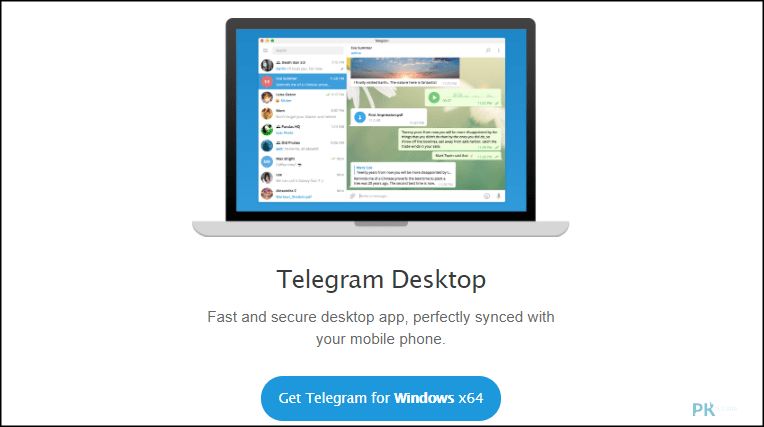
Telegramдёӯзҡ„дёҚеҗҢзұ»еһӢж–Ү件дҝқеӯҳи·Ҝеҫ„иҜҙжҳҺ
еӣҫзүҮгҖҒи§Ҷйў‘зӯүеӨҡеӘ’дҪ“ж–Ү件зҡ„еӮЁеӯҳдҪҚзҪ®
-
й»ҳи®Өдҝқеӯҳи·Ҝеҫ„з»“жһ„иҜҙжҳҺпјҡеңЁе®үеҚ“зі»з»ҹдёӯпјҢTelegramдјҡе°ҶжҺҘ收еҲ°зҡ„еӣҫзүҮгҖҒи§Ҷйў‘зӯүеӨҡеӘ’дҪ“ж–Ү件й»ҳи®ӨдҝқеӯҳеңЁвҖңеҶ…йғЁеӯҳеӮЁ/Telegram/Telegram ImagesвҖқдёҺвҖңTelegram/Telegram VideoвҖқдёӨдёӘеӯҗж–Ү件еӨ№дёӯпјҢеҲҶеҲ«еҜ№еә”еӣҫзүҮдёҺи§Ҷйў‘еҶ…е®№гҖӮз”ЁжҲ·иӢҘеҗҜз”ЁдәҶиҮӘеҠЁдҝқеӯҳиҮіеӣҫеә“еҠҹиғҪпјҢйғЁеҲҶеӣҫзүҮе’Ңи§Ҷйў‘д№ҹеҸҜиғҪеҮәзҺ°еңЁзӣёеҶҢзҡ„вҖңTelegramвҖқеҲҶзұ»дёӯпјӣжЎҢйқўз«ҜеҲҷйӣҶдёӯдҝқеӯҳеңЁвҖңTelegram DesktopвҖқзӣ®еҪ•дёӯпјҢжүҖжңүеӘ’дҪ“еҶ…е®№дёҚеҢәеҲҶж јејҸз»ҹдёҖдҝқеӯҳпјӣiOSз«ҜеҲҷй»ҳи®Өзј“еӯҳдәҺAppжІҷзӣ’еҶ…пјҢйңҖжүӢеҠЁвҖңдҝқеӯҳеҲ°зӣёеҶҢвҖқжүҚдјҡиҝӣе…Ҙзі»з»ҹеӣҫзүҮеә“гҖӮ
-
еҸ—зҪ‘з»ңе’Ңи®ҫзҪ®еҪұе“Қзҡ„иЎҢдёәе·®ејӮпјҡеҰӮз”ЁжҲ·жңӘејҖеҗҜиҮӘеҠЁдёӢиҪҪжҲ–д»…йҖҡиҝҮжөҒйҮҸжҹҘзңӢпјҢеҲҷйғЁеҲҶеӘ’дҪ“ж–Ү件并жңӘзңҹе®һдёӢиҪҪиҮіжң¬ең°пјҢиҖҢжҳҜд»Ҙзј“еӯҳеҪўејҸеӯҳеңЁпјҢеҜјиҮҙж–Ү件管зҗҶеҷЁдёӯж— жі•жүҫеҲ°пјӣеҸҰеӨ–пјҢеҰӮйў‘з№Ғжё…зҗҶзј“еӯҳжҲ–е…ій—ӯеӘ’дҪ“иҮӘеҠЁдҝқеӯҳйҖүйЎ№пјҢеҲҷеӣҫзүҮе’Ңи§Ҷйў‘д№ҹдёҚдјҡй•ҝжңҹдҝқз•ҷеңЁжң¬ең°пјҢжҹҘжүҫж—¶йңҖеӣһеҲ°иҒҠеӨ©и®°еҪ•йҮҚж–°дёӢиҪҪгҖӮ
-
и·Ёе№іеҸ°еӯҳеӮЁе·®ејӮжіЁж„ҸзӮ№пјҡе®үеҚ“дёҺWindowsе®ўжҲ·з«Ҝзҡ„ж–Ү件еӯҳеӮЁжҳҜеҸҜи§Ғзҡ„гҖҒеҸҜжөҸи§Ҳзҡ„пјҢiOSз«Ҝзҡ„ж–Ү件еҲҷй»ҳи®Өйҡҗи—ҸдәҺTelegramеҶ…йғЁз©әй—ҙпјҢдёҚжүӢеҠЁдҝқеӯҳе°ұдёҚдјҡжҳҫзӨәеңЁзі»з»ҹзӣёеҶҢдёӯпјҢйңҖеҖҹеҠ©вҖңж–Ү件вҖқAppжҲ–вҖңе…ұдә«еҲ°вҖҰвҖқж–№ејҸеҜјеҮәпјҢеӣ жӯӨз”ЁжҲ·еңЁдҪҝз”ЁеӨҡдёӘе№іеҸ°ж—¶пјҢеә”зү№еҲ«жіЁж„Ҹи·Ҝеҫ„е·®ејӮеҜјиҮҙзҡ„жҹҘжүҫй—®йўҳпјҢйҒҝе…ҚиҜҜд»Ҙдёәж–Ү件вҖңдёўеӨұвҖқгҖӮ
ж–ҮжЎЈгҖҒеҺӢзј©еҢ…зӯүйҖҡз”Ёж–Ү件и·Ҝеҫ„
-
е®үеҚ“е№іеҸ°и·Ҝеҫ„дҪҚзҪ®пјҡеңЁе®үеҚ“и®ҫеӨҮдёӯпјҢж–ҮжЎЈзұ»пјҲеҰӮPDFгҖҒDOCпјүгҖҒеҺӢзј©еҢ…пјҲеҰӮZIPгҖҒRARпјүзӯүж–Ү件дјҡз»ҹдёҖдҝқеӯҳеңЁвҖңTelegram/Telegram DocumentsвҖқзӣ®еҪ•дёӢпјҢиҜҘи·Ҝеҫ„еҸҜйҖҡиҝҮзі»з»ҹж–Ү件管зҗҶеҷЁзӣҙжҺҘи®ҝй—®пјҢд№ҹж”ҜжҢҒиҝһжҺҘз”өи„‘иҝӣиЎҢжөҸи§Ҳе’ҢиҪ¬з§»ж“ҚдҪңгҖӮ
-
жЎҢйқўз«Ҝж–Ү件з»ҹдёҖеҪ’зұ»иҜҙжҳҺпјҡTelegramжЎҢйқўе®ўжҲ·з«Ҝж— и®әжҳҜWindowsиҝҳжҳҜMacе№іеҸ°пјҢжүҖжңүдёӢиҪҪж–Ү件й»ҳи®ӨеӯҳеӮЁдәҺвҖңTelegram DesktopвҖқж–Ү件еӨ№еҶ…пјҢи·Ҝеҫ„дёәвҖңз”ЁжҲ·зӣ®еҪ•/дёӢиҪҪ/Telegram DesktopвҖқпјҢжүҖжңүж–ҮжЎЈгҖҒеҺӢзј©еҢ…гҖҒеӣҫзүҮзӯүеҶ…е®№ж··еҗҲжҺ’еҲ—пјҢдёҚжҢүж–Ү件зұ»еһӢеҲҶзұ»пјҢз”ЁжҲ·йңҖеҖҹеҠ©ж–Ү件еҗҚжҲ–еҗҺзјҖзӯӣйҖүжҹҘжүҫгҖӮ
-
iOSе№іеҸ°йҷҗеҲ¶дёҺеҜјеҮәж–№ејҸпјҡеңЁiOSдёӯпјҢж–ҮжЎЈе’ҢеҺӢзј©еҢ…ж–Ү件дёҚдјҡиҮӘеҠЁдҝқеӯҳеңЁвҖңж–Ү件вҖқAppдёӯпјҢеҝ…йЎ»йҖҡиҝҮзӮ№еҮ»ж–Ү件 вҶ’ еҲҶдә« вҶ’ йҖүжӢ©вҖңдҝқеӯҳеҲ°ж–Ү件вҖқжҲ–вҖңе…ұдә«еҲ°е…¶д»–AppвҖқж–№ејҸжүӢеҠЁеҜјеҮәпјҢеҗҰеҲҷж–Ү件е°Ҷд»…жҡӮеӯҳдәҺTelegram AppеҶ…йғЁз©әй—ҙпјҢйҮҚиЈ…AppжҲ–жё…зҗҶзј“еӯҳеҗҺеҚідёўеӨұпјҢеӣ жӯӨе»әи®®iOSз”ЁжҲ·дё»еҠЁдҝқеӯҳйҮҚиҰҒж–ҮжЎЈд»ҘйҒҝе…ҚиҜҜеҲ йЈҺйҷ©гҖӮ
TelegramиҜӯйҹідёҺиҜӯйҹіж¶ҲжҒҜзҡ„дҝқеӯҳжңәеҲ¶
-
иҜӯйҹіж¶ҲжҒҜзҡ„еӯҳеӮЁдҪҚзҪ®е’ҢеҪўејҸпјҡTelegramиҜӯйҹіж¶ҲжҒҜпјҲжҢүдҪҸйәҰе…ӢйЈҺеҪ•еҲ¶еҸ‘йҖҒпјүйҖҡеёёдёҚдјҡд»ҘзӢ¬з«Ӣйҹійў‘ж–Ү件еҪўејҸдёӢиҪҪпјҢиҖҢжҳҜдҪңдёәиҒҠеӨ©еҶ…е®№зј“еӯҳеңЁAppеҶ…пјҢе®үеҚ“и®ҫеӨҮдёӯиҝҷзұ»иҜӯйҹіеҸҜиғҪд»Ҙ.oggж јејҸдёҙж—¶дҝқеӯҳеңЁвҖңTelegram/Telegram AudioвҖқзӣ®еҪ•дёӯпјҢдҪҶйңҖз”ЁжҲ·еңЁж’ӯж”ҫеҗҺзј“еӯҳжүҚеӯҳеңЁпјҢеҗҰеҲҷж–Ү件管зҗҶеҷЁж— жі•и®ҝй—®пјӣжЎҢйқўз«ҜдёҺiOSз«ҜдёҚдјҡиҮӘеҠЁдҝқеӯҳжӯӨзұ»иҜӯйҹіпјҢйңҖдҪҝз”ЁвҖңиҪ¬еҸ‘еҲ°дҝқеӯҳзҡ„ж¶ҲжҒҜвҖқжҲ–вҖңдёӢиҪҪвҖқжҢүй’®жүӢеҠЁеӨ„зҗҶгҖӮ
-
иҜӯйҹійҖҡиҜқеҪ•йҹіжҳҜеҗҰдҝқеӯҳпјҡTelegramжң¬иә«е№¶дёҚжҸҗдҫӣиҜӯйҹійҖҡиҜқеҪ•йҹіеҠҹиғҪпјҢеӣ жӯӨж— жӯӨзұ»ж–Ү件дҝқеӯҳи·Ҝеҫ„пјҢиӢҘз”ЁжҲ·йңҖиҰҒи®°еҪ•иҜӯйҹійҖҡиҜқеҶ…е®№пјҢеҸӘиғҪдҫқйқ зі»з»ҹзә§еҪ•йҹіе·Ҙе…·жҲ–第дёүж–№еҪ•йҹіAppеҚҸеҠ©пјҢдҪҶиҝҷж¶үеҸҠйҡҗз§ҒдёҺжқғйҷҗи®ҫзҪ®пјҢйңҖйҒөеҫӘзӣёе…іжі•и§„дҪҝз”ЁгҖӮ
-
иҜӯйҹіж–Ү件еҜјеҮәжҠҖе·§дёҺйҷҗеҲ¶пјҡеҰӮйңҖдҝқеӯҳиҜӯйҹіж¶ҲжҒҜж–Ү件пјҢеҸҜеңЁе®үеҚ“и®ҫеӨҮдёӯйҖҡиҝҮж–Ү件管зҗҶеҷЁиҝӣе…ҘвҖңTelegram AudioвҖқзӣ®еҪ•еӨҚеҲ¶йҹійў‘ж–Ү件пјҢд№ҹеҸҜдҪҝз”ЁвҖңиҪ¬еҸ‘ж¶ҲжҒҜвҖқеҲ°PCз«ҜеҗҺжүӢеҠЁеҸҰеӯҳдёәжң¬ең°ж–Ү件пјӣiOSи®ҫеӨҮз”ЁжҲ·еҲҷйңҖеҖҹеҠ©з¬¬дёүж–№Appе°ҶиҜӯйҹіиҪ¬з ҒеҜјеҮәпјҢжҲ–дҪҝз”ЁвҖңеҪ•еұҸ+еҪ•йҹівҖқж–№ејҸдҝқеӯҳиҜӯйҹіеҶ…е®№пјҢеҗҰеҲҷе°ҶйҡҸзј“еӯҳжё…зҗҶиҖҢж°ёд№…дёўеӨұгҖӮ
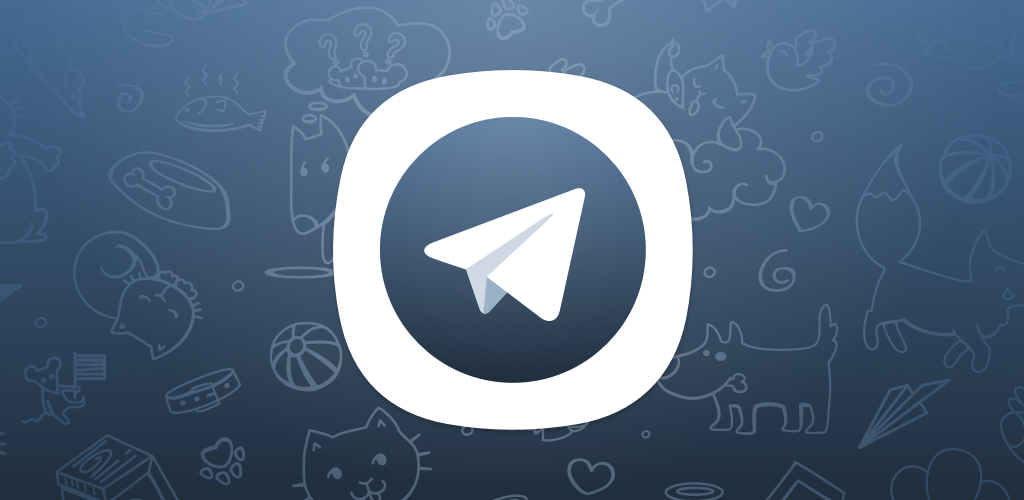
з”өжҠҘдёӢиҪҪзҡ„ж–Ү件и·Ҝеҫ„еңЁе“ӘйҮҢпјҹ
з”өжҠҘдёӢиҪҪзҡ„ж–Ү件йҖҡеёёдҪҚдәҺжүӢжңәеҶ…йғЁеӯҳеӮЁзҡ„вҖңTelegramвҖқж–Ү件еӨ№дёӯпјҢеёёи§Ғеӯҗи·Ҝеҫ„еҢ…жӢ¬вҖңTelegram DocumentsвҖқгҖҒвҖңTelegram VideoвҖқгҖҒвҖңTelegram AudioвҖқе’ҢвҖңTelegram ImagesвҖқпјҢеҸҜйҖҡиҝҮж–Ү件管зҗҶеҷЁжҹҘзңӢгҖӮ
е®үеҚ“жүӢжңәTelegramж–Ү件дҝқеӯҳеңЁе“ӘдёӘж–Ү件еӨ№пјҹ
е®үеҚ“зі»з»ҹдёӯпјҢTelegramй»ҳи®Өе°Ҷж–Ү件дҝқеӯҳеңЁвҖңеҶ…йғЁеӯҳеӮЁ/TelegramвҖқзӣ®еҪ•дёӢпјҢж №жҚ®ж–Ү件зұ»еһӢеҲҶеҲ«еӯҳеӮЁеңЁвҖңDocumentsвҖқжҲ–вҖңVideoвҖқзӯүеӯҗж–Ү件еӨ№дёӯгҖӮ
еҰӮдҪ•еңЁж–Ү件管зҗҶеҷЁдёӯжүҫеҲ°TelegramдёӢиҪҪж–Ү件пјҹ
жү“ејҖжүӢжңәж–Ү件管зҗҶеҷЁпјҢиҝӣе…ҘеҶ…йғЁеӯҳеӮЁпјҢжүҫеҲ°еҗҚдёәвҖңTelegramвҖқзҡ„дё»зӣ®еҪ•пјҢзӮ№еҮ»иҝӣе…ҘеҚіеҸҜжөҸи§ҲжүҖжңүдёӢиҪҪзҡ„Telegramж–Ү件гҖӮ
Telegramж–Ү件дёәд»Җд№ҲеңЁеӣҫеә“жүҫдёҚеҲ°пјҹ
Telegramй»ҳи®ӨдёҚдјҡе°ҶдёӢиҪҪж–Ү件иҮӘеҠЁеҗҢжӯҘеҲ°зӣёеҶҢпјҢйңҖжүӢеҠЁеңЁи§Ҷйў‘жҲ–еӣҫзүҮдёҠзӮ№еҮ»вҖңдҝқеӯҳеҲ°еӣҫеә“вҖқпјҢжҲ–йҖҡиҝҮж–Ү件管зҗҶеҷЁжҹҘзңӢе…·дҪ“и·Ҝеҫ„гҖӮ
Telegramз”өи„‘зүҲдёӢиҪҪзҡ„ж–Ү件и·Ҝеҫ„еңЁе“Әпјҹ
дёҠдёҖзҜҮ: з”өжҠҘдёӢиҪҪеӨӘж…ўжҖҺд№Ҳи§ЈеҶіпјҹ
дёӢдёҖзҜҮ: з”өжҠҘдёӢиҪҪзҡ„ж–Ү件ж”ҫеңЁе“ӘйҮҢпјҹ